Samarbeide med AI-foreslåtte kontakter i Microsoft Teams
Hvis administratoren har aktivert AI-forslag for lignende saker og konfigurert muligheten til å koble chatter til Dynamics 365-oppføringer, kan du vise foreslåtte kontakter som har avsluttet saker som ligner på din, for å hjelpe deg med å løse kundeproblemer raskere. Hvis du vil chatte med AI-foreslåtte kontakter, må administrator aktivere alternativet for å samarbeide med andre kontakter i Microsoft Teams.
Merk
Ved hjelp av Teams kan agenter også koble til og komme i kontakt med kunder hvis Omnikanal for Customer Service er aktivert.
Mer informasjon: Konfigurere AI-forslag for kontakter i Microsoft Teams
Samarbeide med AI-foreslåtte kontakter i Microsoft Teams
Microsoft Teams-funksjonen for AI-foreslåtte kontakter gjelder for saker og kundestøttesamtaler i appene Customer Service workspace og Omnikanal for Customer Service.
For en sak eller en kundestøttesamtale vises Teams-chat i appsideruten til høyre.
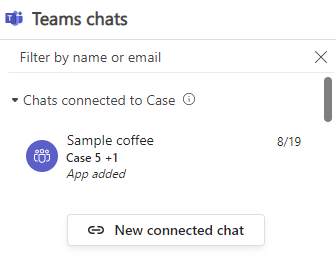
Du kan du gjøre følgende:
Velg Ny tilkoblet chat. Følgende alternativer vises:
Et alternativ for å angi navn på deltakeragenter for å opprette tilkoblede chatter.
En rullegardinliste over foreslåtte kontakter som har arbeidet med lignende og relaterte saker. AI- og regelbaserte foreslåtte kontakter vises hvis administratorer har aktivert begge disse alternativene.
Hvis funksjonen for AI-foreslåtte kontakter er aktivert, vises delen Avsluttede lignende saker i rullegardinlisten.
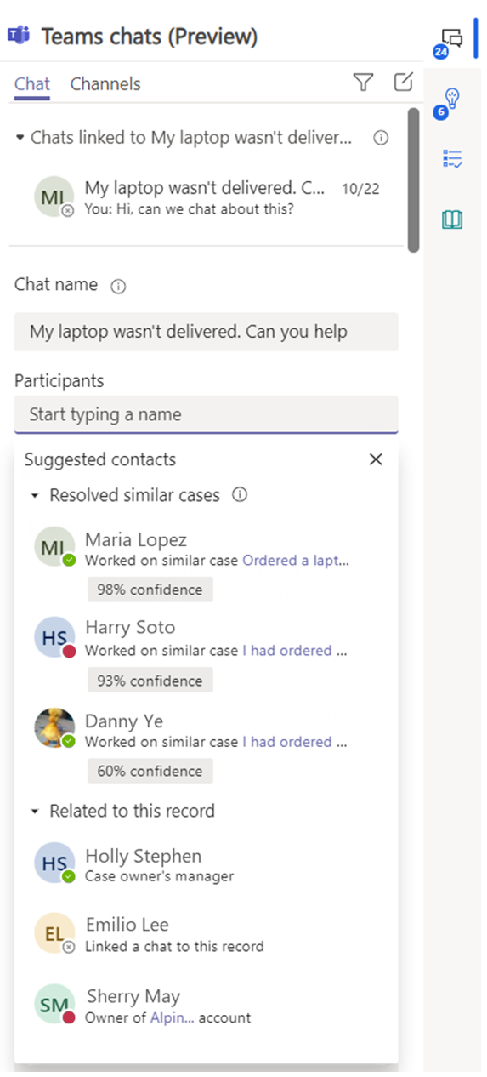
- Hvis det ikke finnes lignende saker, vises det en melding om at det ikke finnes foreslåtte kontakter.
- Hvis administrator ikke har aktivert funksjonen Bli med i chat, vises det en melding om at bare samtaledeltakere kan se denne samtalen. Mer informasjon: Konfigurere muligheten for brukere til å delta i chatter
Hver AI-foreslåtte kontakt vises med følgende detaljer:
- Fullt navn
- Vis bilde hvis tilgjengelig
- Kobling til saken som ligner mest, som vises under kontaktpersonens fulle navn. Arbeidet på lignende sak
<similar case title>. Agenter kan velge koblingen for å vise den lignende saken. - Konfidenspoengsum som angir hvor sikker AI-modellen er på at den foreslåtte kontakten kan være til hjelp for den aktive saken eller diskusjonen.
Konfidenspoengsummen er basert på flere faktorer:
- Antall lignende saker som den foreslåtte kontakten har løst.
- Likheten for lignende saker i forhold til den aktive saken eller diskusjonen.
- Hvor nylig de foreslåtte kontakten har løst lignende saker.
- Gjennomsnittlig tid de foreslåtte kontaktene bruker til å løse lignende saker.
Agenter kan holde markøren over konfidensresultat for å vise detaljene.
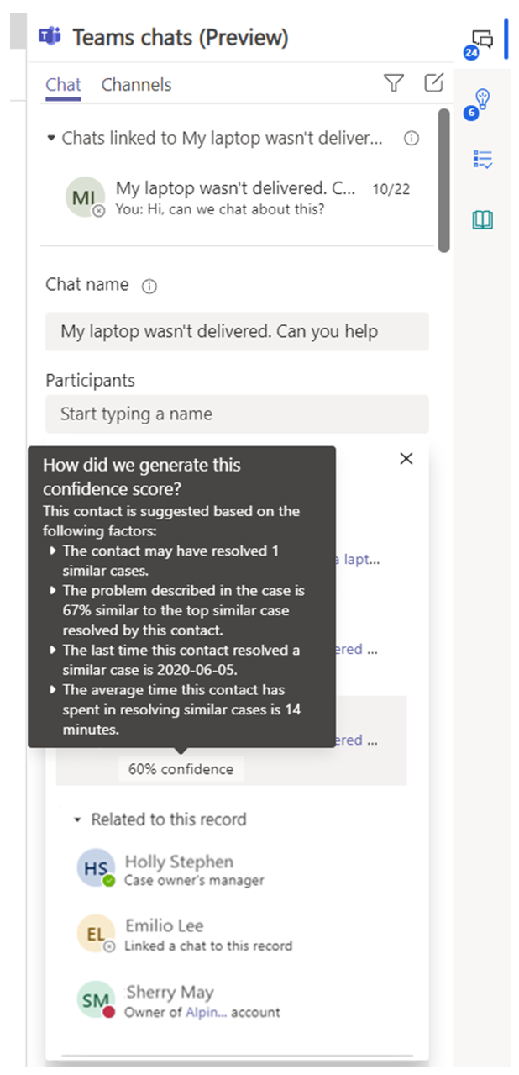
Standard AI-foreslåtte kontakter-liste viser de tre beste forslagene. Hvis flere kontakter foreslås, kan agenter velge Vis mer i rullegardinlisten.
Skriv inn et deltakernavn, eller velg blant de foreslåtte kontaktene. Du kan velge mer enn én kontakt og deretter velge Start chat.
Du kan også redigere gruppenavnet.
Hvis Teams-chatten opprettes for en aktiv sak, vil deltakerne som mottar chattemeldingen, får en kobling til saksoppføringen du startet chatten for. Deltakeren kan velge koblingen og åpne saken for å vise detaljene.
Se også
Vis AI-foreslåtte saker og kunnskapsartikler
Oversikt over Customer Service workspace
Bruke Microsoft Teams-chat i Salgssenter